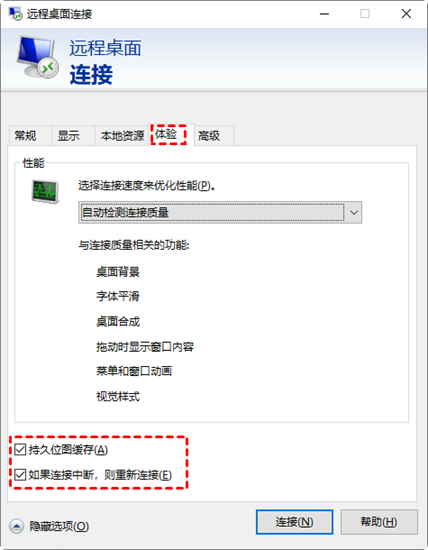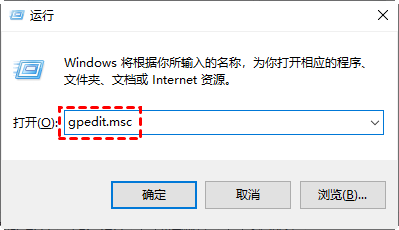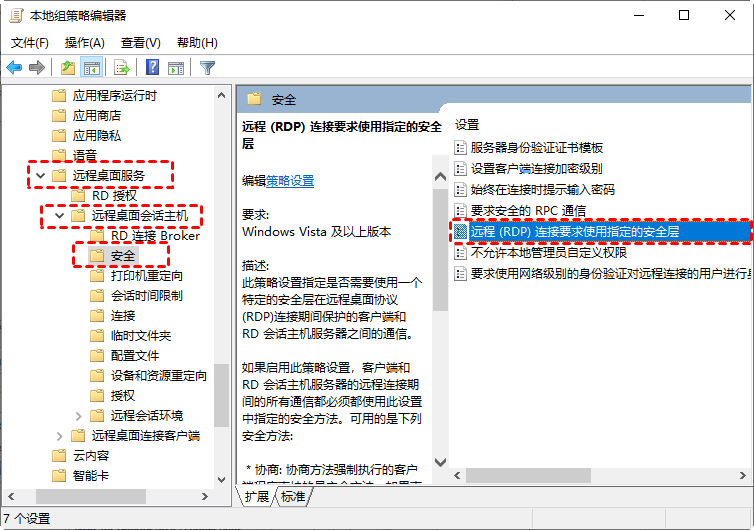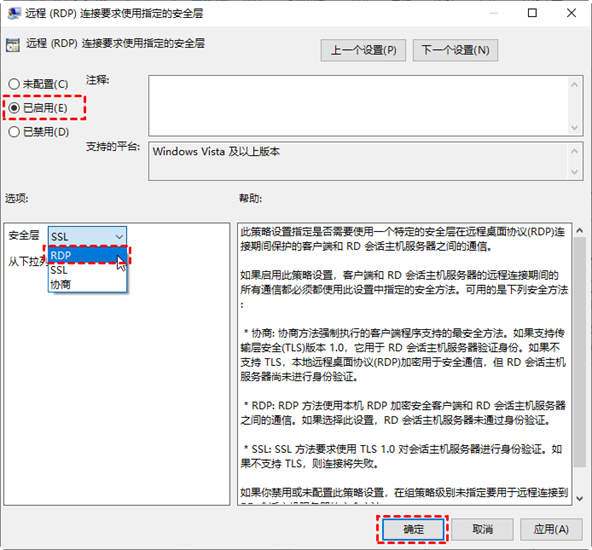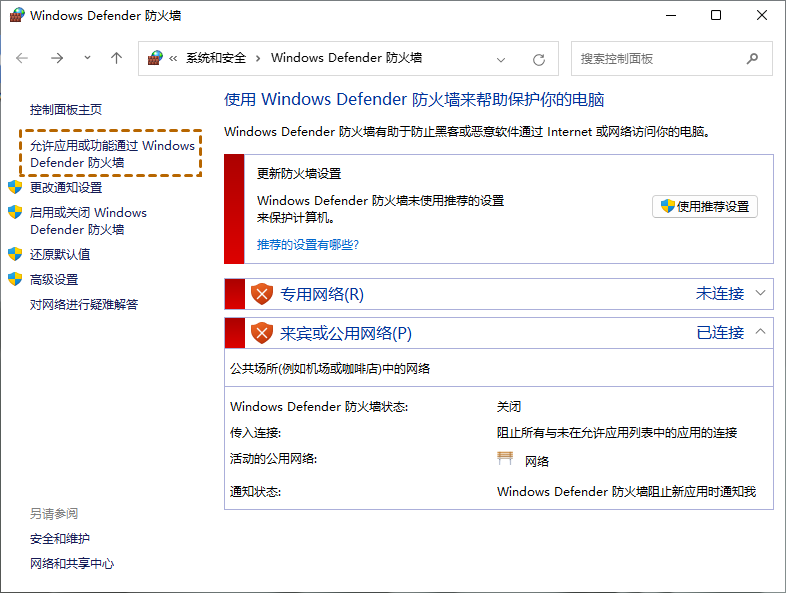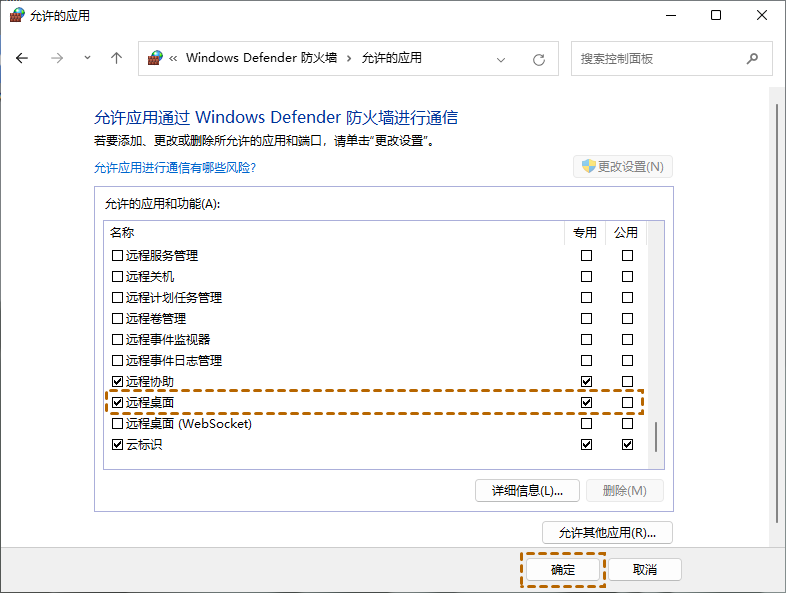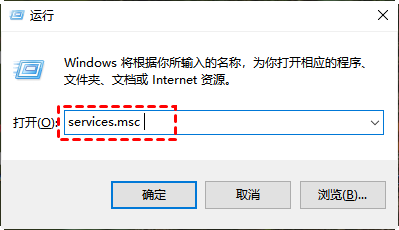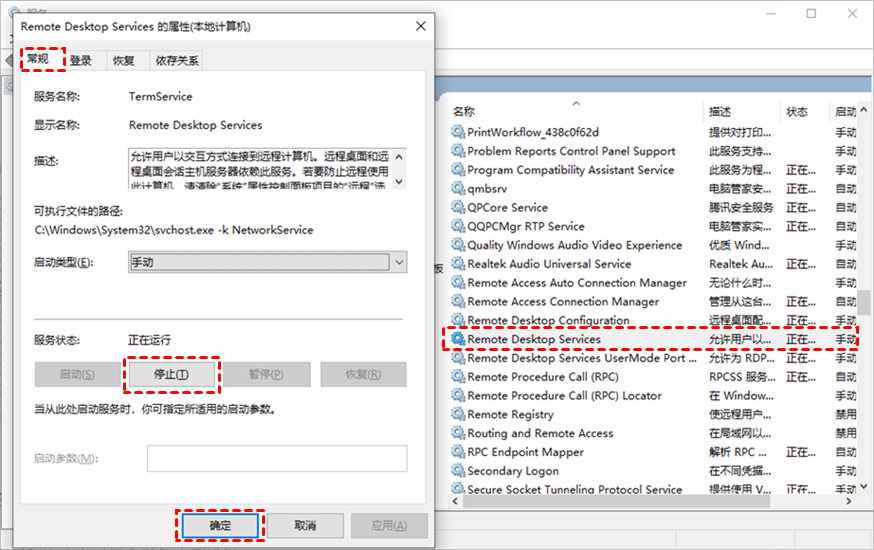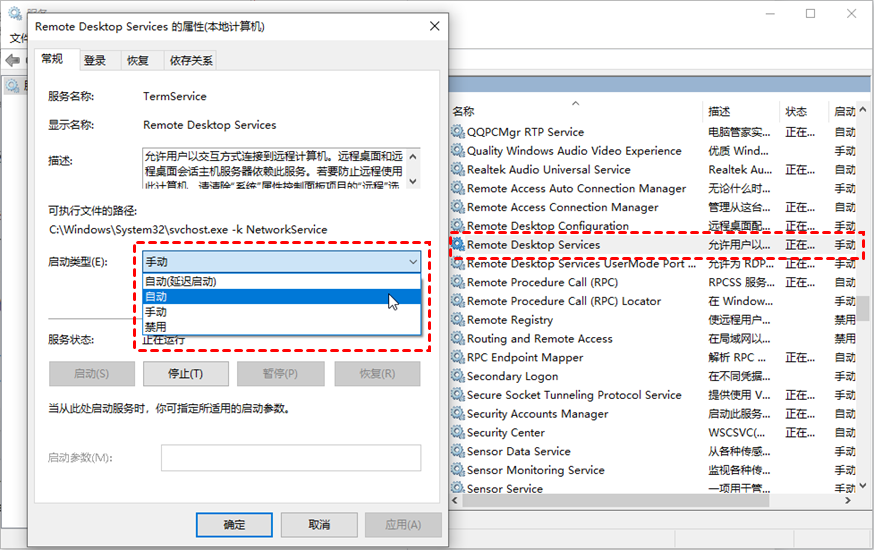远程桌面出现内部错误怎么修复?(5种解决方法)
详细阅读本篇文章,我将为您介绍5种远程桌面出现内部错误的解决方法。
远程桌面出现内部错误的原因有哪些?
根据很多用户的反馈,远程桌面出现内部错误常常是突然发生的,不一定能找到之前的操作原因。这个问题主要出现在Windows10、Windows Server 2008/2012/2016/2019 等系统中。可能的原因有以下几点:
- 远程桌面连接设置:远程桌面连接本身的设置如果不对,也可能引发内部错误提示。
- 版本兼容性问题:远程桌面连接软件有多个版本。不同版本之间可能存在兼容问题。如果您用的是比较老的版本,去连接更新版本的远程桌面时,就可能遇到内部错误。
- 防火墙屏蔽问题:防火墙是保护电脑安全的重要程序,但有时它可能会错误地阻止远程桌面的连接请求,导致出现内部错误。
- 网络连接不稳定:远程桌面连接依赖网络工作。如果网络不稳定或存在其他问题,就容易导致内部错误的发生。
远程桌面连接出现内部错误提示怎么解决?
在使用Windows自带的远程桌面时,如果远程桌面连接提示出现了内部错误,可以参考下面五种方法尝试解决。
方法一、更改远程桌面连接设置
遇到远程桌面出现内部错误提示时,可以先尝试调整远程桌面的设置。
步骤1.按Win + R 打开运行框,输入“mstsc”然后按回车,打开远程桌面连接窗口。点击左下角的“显示选项”,再选择“高级”选项卡,点击“设置”。
步骤2.在弹出的RD网关服务器设置窗口里,选择“不使用RD网关服务器”,点击“确定”。然后再次尝试进行远程连接。
方法二、远程桌面替代方案(推荐)
除了Windows自带的远程桌面,还有其他方法可以远程控制电脑,比如使用专门的远程控制软件。如果您无法解决内部错误问题,可以考虑用这类软件替代。
远程看看是一款免费的远程桌面软件,适用于个人电脑和服务器的Windows系统。它能比较快地建立远程连接,并且采用了椭圆曲线加密(ECC)技术,有助于保障数据安全。您可以试试用它来代替Windows远程桌面。
步骤1.在控制端和被控端电脑都安装好远程看看。在控制端软件的主界面上,输入被控端电脑显示的设备ID,然后点击“连接”按钮。
步骤2.选择“向伙伴发送请求”,接着点击“确定”。
步骤3.被控端电脑会收到请求,点击“同意”即可开始远程控制。
方法三、更改远程桌面安全性
通过本地组策略编辑器,修改远程连接的安全层设置,也可能解决远程桌面出现了内部错误这个问题。
步骤1.按Win+R打开运行对话框,输入“gpedit.msc”然后回车,打开本地组策略编辑器。
步骤2.在左侧依次选择:“计算机配置”>“管理模板”>“Windows组件”>“远程桌面服务”>“远程桌面会话主机”>“安全”>“远程(RDP)连接要求使用指定的安全层”。
步骤3.双击打开这个设置项,在新窗口中勾选“已启用”,在“安全层”下拉菜单中选择“RDP”,然后点击“确定”。
方法四、设置Windows防火墙
如果前面几种方法尝试之后,远程桌面出现内部错误这个提示还是存在,可以检查防火墙是否允许了远程桌面连接,或者暂时关闭防火墙试试。
步骤1.搜索并打开“Windows Defender 防火墙”。点击窗口左侧的“允许应用或功能通过 Windows Defender 防火墙”。
步骤2.点击“更改设置”按钮(需要管理员权限),在列表中找到“远程桌面”,勾选它旁边的两个框(专用和公用网络),然后保存设置。
方法五、重启远程桌面服务
还有一个简单常用的方法解决“远程桌面连接提示出现了内部错误”这个问题,是重启相关的远程桌面服务,然后再尝试连接。
步骤1.按Win + R打开运行框,输入“services.msc”然后回车,打开服务管理窗口。
步骤2.在列表中找到“Remote Desktop Services”服务,双击打开属性窗口。点击“停止”按钮,然后点击“确定”关闭服务。
步骤3.等待几秒后,再次双击该服务,点击“启动”按钮。在“启动类型”中选择“自动”,最后点击“确定”保存。
结论
如果您在使用Windows远程桌面时遇到了“远程桌面出现内部错误”的提示,这篇文章为您提供了原因分析和五种解决方法。这种错误通常在Windows 10或Server系统中突然出现,可能的原因包括远程桌面本身的设置不当、不同软件版本间存在兼容性问题、电脑防火墙意外拦截了连接请求,或者您当前的网络连接不够稳定。
面对这个错误,您可以依次尝试以下解决步骤:检查并更改远程桌面连接的设置,特别是确保未使用RD网关服务器;如果系统自带工具问题难解,可以考虑使用像远程看看这样的第三方远程控制软件作为替代方案;第三,通过本地组策略编辑器调整远程连接的安全层设置为“RDP”;其次,检查Windows防火墙设置,确保其允许远程桌面连接通过;最后,尝试在服务管理中重启“Remote Desktop Services”服务。您可以根据具体情况,从简单到复杂逐步尝试这些方法,通常能找到适合您解决远程桌面内部错误问题的途径。